วิธีสร้างหลายโฟลเดอร์พร้อมกันจาก Excel
หากคุณมีสเปรดชีตและต้องการสร้างหลายโฟลเดอร์(create multiple folders)จากค่าของสเปรดชีตExcel คุณสามารถทำตามบทช่วยสอนนี้ได้ (Excel)ไม่ว่าคุณจะใช้ แอป Excelบนเดสก์ท็อป, Excel OnlineหรือGoogle ชีต(Google Sheets)คุณสามารถใช้บทช่วยสอนนี้เพื่อให้ได้ผลลัพธ์ที่เหมือนกัน
สมมติว่าคุณมีรายชื่อควบคู่ไปกับข้อมูลอื่นๆ ในสเปรดชีตExcel ในขณะเดียวกัน คุณต้องการสร้างโฟลเดอร์ตามแต่ละชื่อที่กล่าวถึงในคอลัมน์ แทนที่จะสร้างด้วยตนเอง ซึ่งใช้เวลานานมาก คุณสามารถใช้วิธีง่ายๆ เพื่อสร้างหลายโฟลเดอร์พร้อมกันจากค่าเซลล์ของExcel เนื่องจากคุณมี แอป Notepadบนคอมพิวเตอร์อยู่แล้ว คุณไม่จำเป็นต้องดำเนินการใดๆ เพื่อทำงานให้เสร็จสิ้น
ก่อนเริ่มต้นคุณควรรู้บางสิ่งที่ต้องเคลียร์ สมมติว่าคุณมีสเปรดชีตที่มีสามคอลัมน์และห้าแถว หากคุณทำตามวิธีนี้ คุณจะต้องสร้างห้าโฟลเดอร์ และแต่ละโฟลเดอร์จะมีโฟลเดอร์ย่อยสองโฟลเดอร์ คุณสามารถเพิ่มหรือลบโฟลเดอร์ย่อยเพิ่มเติมได้ แต่ต้องดำเนินการด้วยตนเอง
เราได้แสดงขั้นตอนในสเปรดชีตสาธิตแล้ว กล่าวอีกนัยหนึ่ง เราได้กล่าวถึงคอลัมน์ A(Column A) , B และอื่นๆ เพื่อทำให้ขั้นตอนง่ายขึ้น อย่างไรก็ตาม คุณต้องทำเช่นเดียวกันในคอลัมน์/แถว/เซลล์ที่ระบุตามสเปรดชีตของคุณ ตามคำแนะนำต่อไปนี้คอลัมน์ B(Column B)จะเป็นโฟลเดอร์หลัก และคอลัมน์ C(Column C) , D ฯลฯ จะเป็นโฟลเดอร์ย่อย
วิธีสร้างหลายโฟลเดอร์พร้อมกันจากExcel
ในการสร้างหลายโฟลเดอร์พร้อมกันจากExcelให้ทำตามขั้นตอนเหล่านี้-
- เปิดสเปรดชีต Excel
- คลิกขวาที่คอลัมน์ A(Column A)และเลือกตัวเลือกแทรก(Insert)
- ป้อนMDในทุกเซลล์
- ป้อน \เป็นคำนำหน้าในทุกเซลล์ ยกเว้นคอลัมน์ A(Column A)และ B
- เลือก(Select)เซลล์ทั้งหมดแล้ววางลงในNotepad
- เลือกช่องว่างและชุดค่าผสมที่มองเห็นได้ก่อนคอลัมน์ C, D หรือส่วนที่เหลือทั้งหมด
- ไปที่แก้ไขEdit > Replace
- ป้อนเนื้อหาที่คัดลอกในกล่องสิ่งที่ค้นหา(Find what)
- ป้อนในกล่องแทนที่ด้วย(Replace with)
- คลิกปุ่มแทนที่ทั้งหมด(Replace All)
- ไปที่ File > Save As .
- เลือกเส้นทาง ป้อนชื่อด้วย นามสกุล . batแล้วคลิกปุ่มบันทึก(Save)
- ย้ายไฟล์ .bat ไปยังตำแหน่งที่คุณต้องการสร้างโฟลเดอร์ทั้งหมด
- ดับเบิลคลิกที่มัน
ลองตรวจสอบขั้นตอนเหล่านี้ในรายละเอียด
ขั้นแรก ให้เปิดสเปรดชีตExcel ของคุณ (Excel)อย่างไรก็ตาม ขอแนะนำให้ทำสำเนาของแผ่นงานนี้ เนื่องจากคุณกำลังจะทำการเปลี่ยนแปลงเล็กน้อยในสเปรดชีตต้นฉบับ
หลังจากเปิดแล้ว คุณต้องป้อนคอลัมน์ใหม่ในตอนต้น ให้คลิกขวาที่คอลัมน์ A(Column A) ที่มีอยู่ แล้วเลือก ตัวเลือกแทรก (Insert )
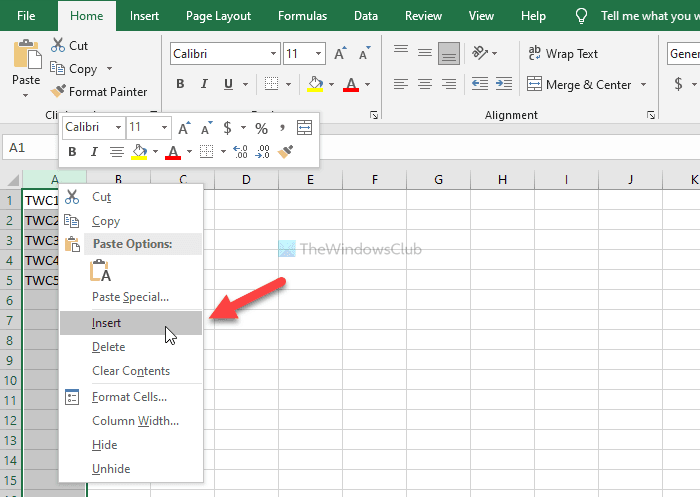
ตอนนี้ ป้อน MD ในทุกเซลล์ในคอลัมน์ A
ถัดไป คุณต้องป้อน ' \’ เป็นคำนำหน้าในเซลล์ทั้งหมดของคอลัมน์ C(Column C) , D และคอลัมน์อื่นๆ ทั้งหมดที่คุณต้องการรวม คุณสามารถทำตามคำแนะนำโดยละเอียดเพื่อ ป้อนคำนำหน้าในเซลล์ทั้งหมดใน Excel
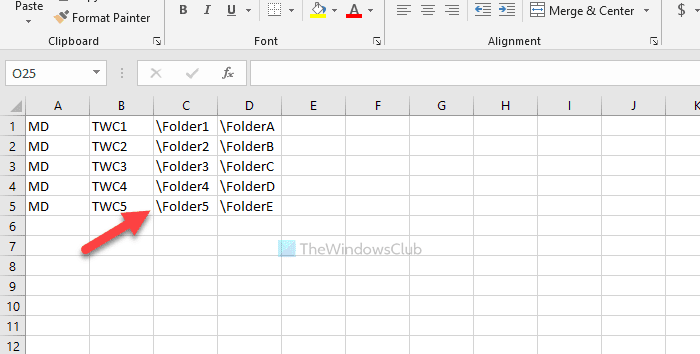
จากนั้น คัดลอกเซลล์ทั้งหมด เปิด แอป Notepadแล้ววางลงในนั้น คุณต้องลบช่องว่างระหว่างคอลัมน์ B(Column B)และ C เป็นต้น เพื่อคัดลอกส่วนที่มีพื้นที่และ\ > ไปที่ Edit > Replaceและวางลงในช่อง Find what (Find what )
เข้า \ ใน กล่อง แทนที่ด้วย (Replace with )แล้วคลิกปุ่ม แทนที่ทั้งหมด (Replace All )
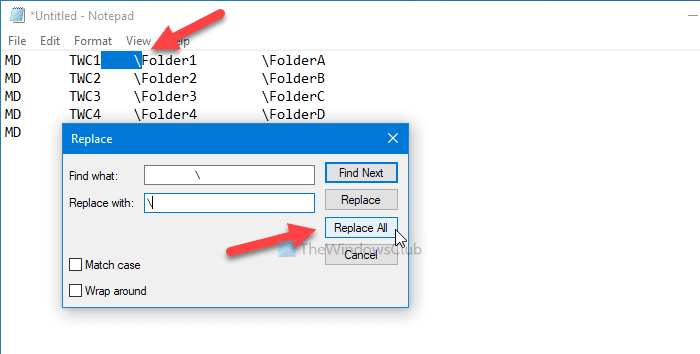
ตอนนี้ คุณสามารถค้นหารายการเช่นนี้ -
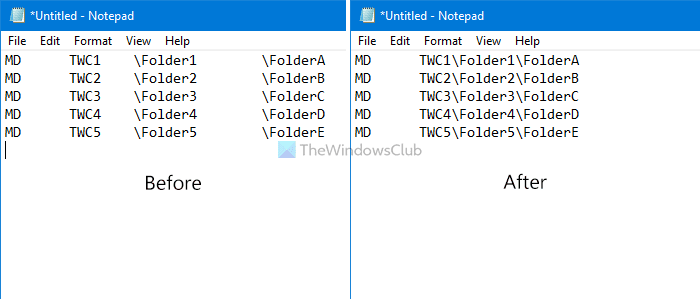
คลิก ตัวเลือก File > Save As เลือกเส้นทางที่คุณต้องการบันทึกไฟล์ ป้อนชื่อที่มี นามสกุล . bat (เช่น myfolders.bat) แล้วคลิก ปุ่มบันทึก (Save )
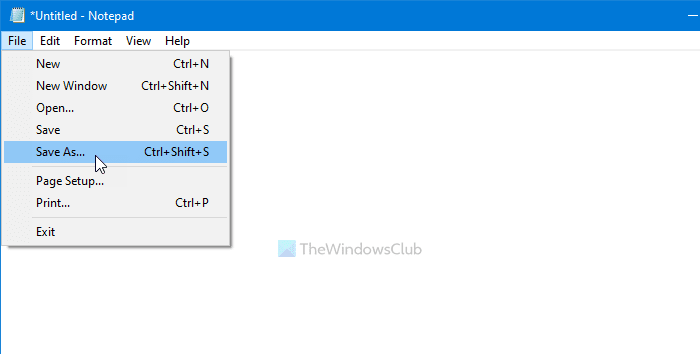
ตอนนี้ ย้ายไฟล์ .bat ไปยังตำแหน่งที่คุณต้องการสร้างโฟลเดอร์ทั้งหมดแล้วดับเบิลคลิกที่ไฟล์ ขึ้นอยู่กับจำนวนเซลล์ที่คุณเลือก อาจใช้เวลา 10-15 วินาทีในการทำงานให้เสร็จ
นั่นคือทั้งหมด! โปรดแจ้งให้เราทราบหากคุณมีข้อสงสัยในความคิดเห็น
ที่เกี่ยวข้อง(Related) : วิธีสร้างหลายโฟลเดอร์พร้อมกันใน(How to create multiple folders at once in Windows) Windows
Related posts
วิธีใช้ Percentile.Exc function ใน Excel
วิธีใช้ NETWORKDAYS function ใน Excel
วิธีการนับจำนวน Yes or No entries ใน Excel
Excel, Word or PowerPoint เริ่มต้นไม่ได้ครั้งสุดท้าย
วิธีการใช้ Automatic Data Type feature ใน Excel
Microsoft Excel กำลังพยายามกู้คืนข้อมูลของคุณ
วิธีใช้ Duration Financial Function ใน Excel
วิธีใช้ MID and MIDB function ใน Microsoft Excel
Microsoft Excel Tutorial สำหรับผู้เริ่มต้น
วิธีใช้ Rept Function ใน Excel
วิธีเพิ่มหรือรวม Time ใน Microsoft Excel
วิธีการซ่อมแซม Excel Workbook เสียหาย
วิธีใช้ Find and FindB functions ใน Excel
วิธีการสร้าง Organization Chart ใน Excel
วิธีสร้าง Radar Chart ใน Windows 11/10
วิธีการเปลี่ยนสีของ Excel worksheet Tab
วิธีการนับค่าซ้ำซ้อนในคอลัมน์ใน Excel
วิธีการพิมพ์เซลล์ที่เลือกใน Excel or Google Sheets ในหน้าเดียว
คุณคำนวณเปอร์เซ็นต์ increase or decrease ใน Excel ได้อย่างไร
วิธีใช้ DISC function ใน Excel
